响应式图片设置,imgsrcset使用全解析
还在为HTML图片响应式问题烦恼?本文将深入解析``标签的srcset和sizes属性,助你轻松实现图片在不同设备上的最佳显示效果,避免流量浪费和图片模糊。srcset定义不同尺寸图片源,sizes根据视口宽度设定图片显示尺寸,浏览器智能选择,保证图片清晰度和加载速度。此外,本文还将对比传统`
`标签的局限性,以及`
`+srcset/sizes与`
核心是使用srcset和sizes属性或
元素实现响应式图片。srcset提供不同尺寸或格式的图片源,sizes根据视口宽度定义图片显示尺寸,浏览器据此选择最佳资源,避免流量浪费和模糊问题。传统 仅靠src无法适配多设备,而max-width: 100%只解决视觉缩放,不减少加载体积。srcset与sizes协同工作:sizes计算图片在当前布局的显示宽度,srcset按宽度或像素密度提供候选,浏览器结合DPR、网络状况等选择最优图片。例如视口375px且DPR=2时,需750px有效像素,浏览器从srcset中选最接近的800w图片。当需不同构图(如移动端特写)或支持现代格式(如WebP、AVIF)时,
更适用,其 可设媒体查询或类型,实现艺术方向与格式降级。总之, +srcset/sizes适用于分辨率适配,
适用于内容裁剪与格式控制。
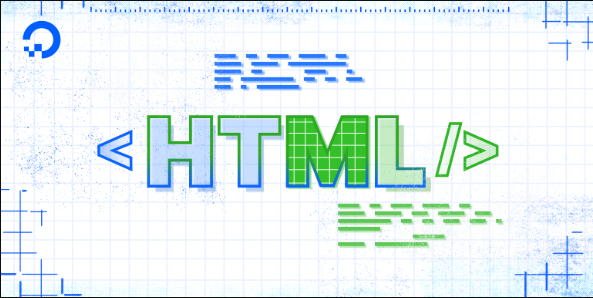
在HTML中设置图片响应式,核心在于让浏览器根据用户设备的屏幕尺寸、分辨率和网络状况,自动选择加载最合适的图片资源。这通常通过srcset和sizes属性,或者更高级的
解决方案
要实现图片响应式,最常用也最推荐的方法是结合使用srcset和sizes属性。srcset允许你定义一系列不同尺寸或像素密度的图片源,而sizes则告诉浏览器在不同视口宽度下图片将占据的实际显示宽度。浏览器会根据这些信息,结合设备的DPR(设备像素比)和网络情况,智能地选择最佳图片。
例如,一个基本的srcset用法可能看起来像这样:
<img srcset="image-small.jpg 480w,
image-medium.jpg 800w,
image-large.jpg 1200w"
sizes="(max-width: 600px) 100vw,
(max-width: 1200px) 50vw,
800px"
src="image-fallback.jpg"
alt="响应式图片示例">这里,srcset提供了三个不同宽度的图片版本(480w, 800w, 1200w)。sizes则是一个媒体查询列表,告诉浏览器:
- 当视口宽度小于或等于600px时,图片将占据100%的视口宽度(
100vw)。 - 当视口宽度在601px到1200px之间时,图片将占据50%的视口宽度(
50vw)。 - 当视口宽度大于1200px时,图片将固定为800px宽。
浏览器会根据sizes计算出图片在当前视口下的渲染宽度,然后从srcset中选择一个最接近且稍大于这个宽度的图片。src属性作为兼容性回退,在不支持srcset的浏览器中会加载。
为什么传统的 ![]()
我记得刚开始做网页的时候,图片处理真是个头疼的问题。一张图,PC上看着挺好,手机上一缩就模糊,或者加载半天。那时候大家就用max-width: 100%; height: auto;这种CSS方法让图片“看起来”响应式,但那只是视觉上的适配,文件大小可没变。一张2MB的PC端大图,在手机上依然会完整下载下来,用户流量哗哗地跑,加载速度也慢得让人抓狂。
传统的src属性指定一个图片源,它无法根据设备的屏幕尺寸、分辨率(比如Retina屏)或者网络带宽来智能地选择不同大小或清晰度的图片。这就导致了几个明显的问题:
- 带宽浪费和加载速度慢: 在移动设备上,用户可能只需要一张几百KB的图片,但如果
src指定的是一张几MB的高清大图,那就会白白消耗用户的流量和等待时间。这在网络环境不佳时尤其明显,用户体验直线下降。 - 图片模糊或像素化: 反过来,如果你为了移动端体验,一开始就只提供一张小图,那在高分辨率的桌面显示器或者Retina屏幕上,这张小图会被浏览器放大,结果就是图片看起来模糊、细节丢失,影响视觉效果。
- 缺乏灵活性: 传统的
所以,max-width: 100%只是个“面子工程”,它让图片在视觉上适应了布局,但背后的资源浪费和性能问题并没有解决。我们需要更智能的方案,让浏览器自己决定加载哪张图,而srcset和sizes正是为此而生。
srcset 和 sizes 属性到底是怎么协同工作的?
理解srcset和sizes的协同工作,是掌握响应式图片的关键。这俩兄弟,一个负责提供“食材清单”,另一个负责告诉“厨师”需要多大份的菜。
srcset(食材清单): 它提供了一个逗号分隔的图片URL列表,每个URL后面跟着一个描述符。描述符可以是:- 宽度描述符(
w): 比如image-small.jpg 480w,表示image-small.jpg这张图片的固有宽度是480像素。这是最常用也最推荐的方式,因为它让浏览器基于图片的实际宽度来做决策。 - 像素密度描述符(
x): 比如image@2x.jpg 2x,表示image@2x.jpg是针对2倍像素密度屏幕设计的图片。这种方式适用于你只想为不同DPR提供图片,而不考虑实际布局宽度的情况。 浏览器会从srcset中选择一个最合适的图片,但它需要知道图片最终会在屏幕上显示多大。
- 宽度描述符(
sizes(需求量): 这就是sizes的作用。它是一个媒体条件(media condition)列表,告诉浏览器在不同视口宽度下,(max-width: 600px) 100vw, (max-width: 1200px) 50vw, 800px。100vw表示图片会占据视口宽度的100%。50vw表示图片会占据视口宽度的50%。800px表示图片会固定占据800像素宽。 注意,sizes描述的是图片在布局中的“显示宽度”,而不是图片的固有宽度。
协同工作流程:
- 浏览器解析
sizes: 在加载图片之前,浏览器会先读取sizes属性,根据当前的视口宽度和媒体条件,计算出图片在当前布局下大概会显示多宽(这个值被称为“有效像素宽度”)。 - 浏览器解析
srcset: 接着,浏览器会查看srcset中提供的所有图片源及其宽度描述符。 - 智能选择: 浏览器会综合考虑以下因素来做出最终决定:
- 计算出的有效像素宽度: 浏览器会尽量选择一个固有宽度与有效像素宽度接近的图片。
- 设备的像素密度(DPR): 如果是Retina屏幕(DPR=2),浏览器可能会倾向于选择一张固有宽度是有效像素宽度两倍的图片,以保证清晰度。
- 网络条件: 有些浏览器甚至会根据用户的网络速度,在性能和质量之间做出权衡,比如在慢速网络下优先加载小一点的图片。
举个例子,假设你的设备是DPR为2的手机,视口宽度是375px,sizes声明图片会占据100vw。那么浏览器计算出图片需要显示375 * 2 = 750有效像素。它就会去srcset里找一个最接近750w的图片,比如image-medium.jpg 800w,来加载。如果只有image-small.jpg 480w和image-large.jpg 1200w,它可能会选择image-large.jpg 1200w,因为它比image-small.jpg 480w更接近750w,并且能提供更好的视觉效果。
所以,sizes是告诉浏览器“我需要多大”,srcset是告诉浏览器“我有哪些选择”。两者缺一不可,尤其当srcset使用w描述符时,sizes是必不可少的,否则浏览器会默认sizes="100vw",这往往不是你想要的。
![]()
srcset 更适用?
虽然srcset和sizes已经非常强大,足以应对大多数响应式图片的需求,但在某些特定场景下,
1. 艺术方向 (Art Direction)
这是
举个例子,你可能有一张风景横幅图,在桌面端它看起来很宏伟。但到了手机上,如果只是简单地缩小,可能就看不清重点了。这时候,你可能希望在手机上展示这张图的某个局部特写,或者完全不同的竖版构图。srcset无法做到这一点,因为它只能提供同一张图片的缩放版本。
<picture> <source media="(min-width: 900px)" srcset="landscape-full.jpg"> <source media="(min-width: 600px)" srcset="landscape-cropped-mid.jpg"> <img src="landscape-mobile-focus.jpg" alt="风景图"> </picture>
在这个例子中:
- 当视口宽度大于900px时,浏览器会加载
landscape-full.jpg(全景图)。 - 当视口宽度在600px到900px之间时,加载
landscape-cropped-mid.jpg(中间部分裁剪图)。 - 在更小的屏幕上,或者浏览器不支持
landscape-mobile-focus.jpg(移动端特写图)。
这样,你就能根据不同的屏幕尺寸,为用户提供最合适的视觉内容,而不是简单地缩放。
2. 格式兼容性 (Format Support)
随着WebP、AVIF等更高效的图片格式的出现,我们希望在支持这些格式的浏览器上优先使用它们,以获得更小的文件体积和更快的加载速度,同时又能为不支持的浏览器提供传统的JPEG或PNG格式作为回退。
<picture> <source srcset="image.avif" type="image/avif"> <source srcset="image.webp" type="image/webp"> <img src="image.jpg" alt="示例图片"> </picture>
浏览器会从上到下检查image/avif格式,就会加载image.avif。否则,它会检查image/webp。如果也不支持,或者所有
总结来说,当你需要对图片进行内容或构图上的调整(艺术方向),或者需要根据浏览器对图片格式的支持情况提供不同文件时,srcset更强大、更灵活的选择。它让你能对图片的呈现方式拥有更细粒度的控制。
到这里,我们也就讲完了《响应式图片设置,imgsrcset使用全解析》的内容了。个人认为,基础知识的学习和巩固,是为了更好的将其运用到项目中,欢迎关注golang学习网公众号,带你了解更多关于的知识点!
 ScrapyXPath与正则提取标签技巧
ScrapyXPath与正则提取标签技巧
- 上一篇
- ScrapyXPath与正则提取标签技巧

- 下一篇
- 移动端优化技巧:解决手机Blend卡顿的6个方法
-

- 文章 · 前端 | 3小时前 |
- HTML目录栏制作方法:锚点导航树形菜单教程
- 102浏览 收藏
-

- 文章 · 前端 | 3小时前 |
- CSS背景图自适应容器填充技巧
- 420浏览 收藏
-

- 文章 · 前端 | 3小时前 |
- MongoDB日期查询方法与注意事项
- 278浏览 收藏
-

- 文章 · 前端 | 3小时前 |
- CSSFlex与MediaQuery响应式实战指南
- 156浏览 收藏
-

- 文章 · 前端 | 3小时前 |
- CSRF原理与令牌添加详解
- 225浏览 收藏
-

- 文章 · 前端 | 3小时前 |
- Flexbox居中间距技巧:gap属性详解
- 250浏览 收藏
-

- 文章 · 前端 | 3小时前 |
- Set与Map算法选择优化指南
- 446浏览 收藏
-

- 文章 · 前端 | 3小时前 | 样式控制 CSS伪类 动态内容 唯一子元素 :only-child
- CSSonly-child选择器使用方法
- 228浏览 收藏
-

- 文章 · 前端 | 3小时前 |
- UTC时间转换技巧与时区处理方法
- 360浏览 收藏
-

- 文章 · 前端 | 3小时前 |
- 回溯法解八皇后问题全解析
- 165浏览 收藏
-

- 前端进阶之JavaScript设计模式
- 设计模式是开发人员在软件开发过程中面临一般问题时的解决方案,代表了最佳的实践。本课程的主打内容包括JS常见设计模式以及具体应用场景,打造一站式知识长龙服务,适合有JS基础的同学学习。
- 543次学习
-

- GO语言核心编程课程
- 本课程采用真实案例,全面具体可落地,从理论到实践,一步一步将GO核心编程技术、编程思想、底层实现融会贯通,使学习者贴近时代脉搏,做IT互联网时代的弄潮儿。
- 516次学习
-

- 简单聊聊mysql8与网络通信
- 如有问题加微信:Le-studyg;在课程中,我们将首先介绍MySQL8的新特性,包括性能优化、安全增强、新数据类型等,帮助学生快速熟悉MySQL8的最新功能。接着,我们将深入解析MySQL的网络通信机制,包括协议、连接管理、数据传输等,让
- 500次学习
-

- JavaScript正则表达式基础与实战
- 在任何一门编程语言中,正则表达式,都是一项重要的知识,它提供了高效的字符串匹配与捕获机制,可以极大的简化程序设计。
- 487次学习
-

- 从零制作响应式网站—Grid布局
- 本系列教程将展示从零制作一个假想的网络科技公司官网,分为导航,轮播,关于我们,成功案例,服务流程,团队介绍,数据部分,公司动态,底部信息等内容区块。网站整体采用CSSGrid布局,支持响应式,有流畅过渡和展现动画。
- 485次学习
-

- ChatExcel酷表
- ChatExcel酷表是由北京大学团队打造的Excel聊天机器人,用自然语言操控表格,简化数据处理,告别繁琐操作,提升工作效率!适用于学生、上班族及政府人员。
- 3204次使用
-

- Any绘本
- 探索Any绘本(anypicturebook.com/zh),一款开源免费的AI绘本创作工具,基于Google Gemini与Flux AI模型,让您轻松创作个性化绘本。适用于家庭、教育、创作等多种场景,零门槛,高自由度,技术透明,本地可控。
- 3417次使用
-

- 可赞AI
- 可赞AI,AI驱动的办公可视化智能工具,助您轻松实现文本与可视化元素高效转化。无论是智能文档生成、多格式文本解析,还是一键生成专业图表、脑图、知识卡片,可赞AI都能让信息处理更清晰高效。覆盖数据汇报、会议纪要、内容营销等全场景,大幅提升办公效率,降低专业门槛,是您提升工作效率的得力助手。
- 3446次使用
-

- 星月写作
- 星月写作是国内首款聚焦中文网络小说创作的AI辅助工具,解决网文作者从构思到变现的全流程痛点。AI扫榜、专属模板、全链路适配,助力新人快速上手,资深作者效率倍增。
- 4555次使用
-

- MagicLight
- MagicLight.ai是全球首款叙事驱动型AI动画视频创作平台,专注于解决从故事想法到完整动画的全流程痛点。它通过自研AI模型,保障角色、风格、场景高度一致性,让零动画经验者也能高效产出专业级叙事内容。广泛适用于独立创作者、动画工作室、教育机构及企业营销,助您轻松实现创意落地与商业化。
- 3824次使用
-
- JavaScript函数定义及示例详解
- 2025-05-11 502浏览
-
- 优化用户界面体验的秘密武器:CSS开发项目经验大揭秘
- 2023-11-03 501浏览
-
- 使用微信小程序实现图片轮播特效
- 2023-11-21 501浏览
-
- 解析sessionStorage的存储能力与限制
- 2024-01-11 501浏览
-
- 探索冒泡活动对于团队合作的推动力
- 2024-01-13 501浏览





